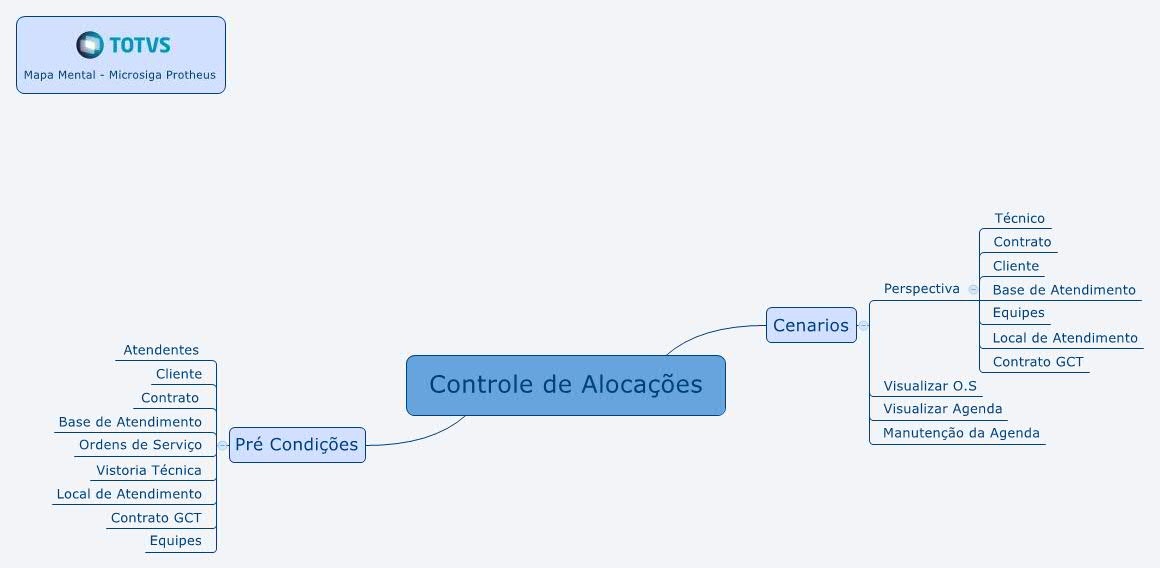Índice
Objetivo
Facilita a dinâmica de Alocação de Técnicos tornando possível Visualizar, Incluir, Alterar, Excluir e Mover um agendamento diretamente do calendário.
As principais características da rotina são:
• Utilização de calendário, como meio de Visualização e Manutenção das Alocações.
• Filtro principal (por parâmetros).
• Filtro dos agendamentos (por filtro de campo).
• Visualização por contexto.
• Alocação por Contrato/Cliente.
• Alocação por Técnico.
Observação
• Quando a rotina for chamada pelo menu pode-se filtrar a Grade de Alocação com as informações desejadas na pergunta Para fazer a consulta só pelas Vistorias técnicas, só pelas Ordens de Serviços ou Ambas.
• É possível a apresentação de perspectiva de local de atendimento na grade de alocação e a realização de filtro pelo local de atendimento.
Nota
É importante considerar que as informações para realizar o controle de alocações dependem de pré-condições cadastras nas seguintes rotinas:
- Atendentes.
- Oportunidade encerrada.
- Contrato gerado com integração GCT.
Mapa Mental
Conheça neste diagrama as informações que contemplam as funcionalidades da rotina:
Na página principal da rotina, estão disponíveis as opções:
Para realizar a Alocação de Técnicos, em Controle de Alocações o calendário é posicionado no mês corrente do Sistema.
Posicione o cursor em algum dia útil do mês. Clique com o botão direito do mouse em Incluir.
É apresentada uma tela para a inclusão de um novo Atendimento.
Escolha o Atendente, OS, Dia e Horário alocado.
Após aberto o atendimento pode-se Alterar, Excluir e Mover.
É possível alterar a perspectiva de visualização das informações do calendário. Altere a opção Perspectiva, que está disponibilizada no canto superior esquerdo da tela.
A opção padrão está como Técnico, onde é visualizado o agendamento contendo o Nome do técnico alocado para a OS.
Se a opção for alterada para Contrato, é visualizado o agendamento, contendo o Código do contrato vinculado à OS.
Se a opção for alterada para Cliente, é visualizado o agendamento, contendo o Nome e Loja do cliente, encontrado na OS.
Quando a Perspectiva de visualização está como Contrato é incluída a legenda (M) – Contrato de Manutenção (a OS inclui Ordens de Serviços, somente para Contrato de Manutenção).
Para realizar a filtragem dos agendamentos incluídos no calendário, está disponível a opção Filtrar, no canto inferior esquerdo da tela. É possível realizar um filtro personalizável, utilizando os campos contidos nas tabelas ABB – Agenda de Atendentes, AB6 – Ordens de Serviço e AA1 – Atendentes.
As informações devem ser preenchidas de acordo com as orientações descritas em Principais Campos.
Veja também as funcionalidades disponíveis em Outras Ações.
Para realizar o Agendamento, em Controle de Aloc., clique em Incluir.
No campo Cod.Entidade faça a consulta padrão e escolha AAT, no campo It.Agendam. escolha uma vistoria que não esteja agendada e clique em Ok.
Preencha os campos de Data inicial, Hora inicial, Data final, Hora final e clique em Confirmar, exibe no calendário os dados cadastrados.
Em Vistoria Técnica, posicione na vistoria escolhida no agendamento do controle de alocação e clique em Visualizar, verifique que as datas foram preenchidas e o campo Status alterado para Agendado.
Selecione o atendimento e clique em Alterar.
As informações devem ser preenchidas de acordo com as orientações descritas em Principais Campos.
Veja também as funcionalidades disponíveis em Outras Ações.
Nota
De acordo com as informações cadastradas nas pré-condições, os Principais Campos podem ser preenchidos por meio da utilização da consulta padrão (tecla F3).
Principais Campos
Campo | Descrição |
| Atendente De / Até ? | Selecione o código do atendente. Exemplo: D MG 01 000148 a D MG 01 000152 |
| Cliente De / Até ? | Selecione o código do cliente. Exemplo: TEC001 a TEC002 |
| Contrato De / Até ? | Selecione o código do contrato. Exemplo: 00000000000100 a 000000000110 |
Produto/Eqto ? De / Até | Selecione o código do produto/eqto. Exemplo: 00000000014 a 00000000015 |
Num. Série ? De / Até | Selecione o número de série. Exemplo: TEC_001 a TEC003 |
Equipe ? De / Até | Selecione o código da equipe. Exemplo: 001 a 002 |
Num OS ? De / Até | Selecione o número da O.S. Exemplo: 000038 a 000039 |
Vistoria Téc. ? De / Até | Selecione a vistoria técnica. Exemplo: 000001 a 000002 |
| Tipo ? | Utilize a seta indicadora e selecione entre:
Exemplo: Ambos |
Local ? De / Até | Selecione o local de atendimento. Exemplo: 000006 a 000008 |
Contr. GCT ? De / Até | Selecione o contrato. Exemplo: 000000000004TEC a 000000000007TEC |
| Supervisor De ? Supervisor Até? | Selecione o supervisor com a sua respectiva área de supervisão. Exemplo: 00000001 a 00000003 |